Shaw es una compañía de telecomunicaciones de Canadá que proporciona servicios móviles, televisivos e internet. Tiene una tradición comercial muy larga: se fundó en 1966 y actualmente tiene casi 10,000 empleados.
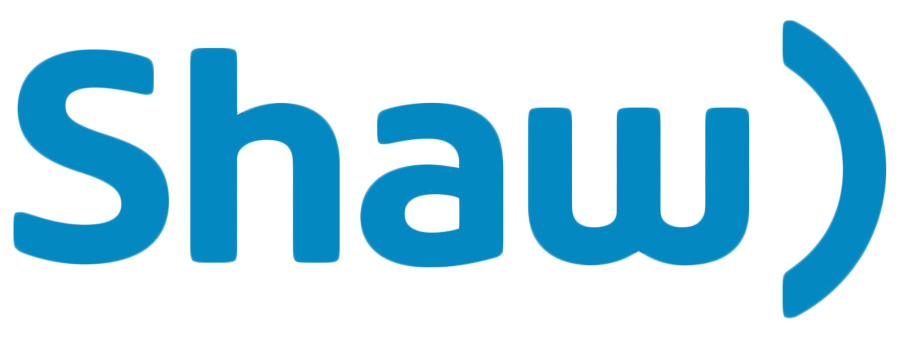
En este artículo, explicaremos, en detalle, paso a paso, el proceso de cambiar la contraseña SHAW Wifi.
Información del enrutador
Para poder cambiar la contraseña WiFi , es necesario conocer información básica sobre el enrutador, en primer lugar, la contraseña WiFi y el nombre de la red, así como la dirección IP predeterminada.
Lectura recomendada:
- ¿Cómo conectar un teléfono fijo a un módem?
- No hay luz DSL en el módem CenturyLink: ¿Significado y qué hacer?
- ¿Cómo encontrar la dirección IP módem detrás del enrutador?
Esta información es muy fácil de obtener porque casi todos los enrutadores tienen esto en la pegatina en la parte posterior del enrutador. Si por alguna razón, este no es el caso, aunque ocurre muy raramente, hay otra forma de llegar a su dirección IP predeterminada . El procedimiento es simple: escriba ipconfig en el símbolo del sistema y presione Enter. Verá el número que aparece en la puerta de enlace predeterminada. Este número representa la dirección IP predeterminada del enrutador.
Restablecer su dispositivo Shaw Wi-Fi
Cambiar la contraseña predeterminada de su enrutador WiFi y crear uno nuevo es un procedimiento que definitivamente se recomienda por varias razones. Intente no olvidar la nueva contraseña, ya que deshabilitará el acceso de su administrador al módem. Si esto sucede, no se preocupe: puede restablecer fácilmente la contraseña y devolver todas las configuraciones a los valores predeterminados de fábrica. Solo para ser claros: ahora estamos hablando de la contraseña de su enrutadores, no de su contraseña WiFi. Estas dos contraseñas no son las mismas cosas. La contraseña de su enrutadores se utiliza para acceder a la configuración de los enrutadores, mientras que su contraseña WiFi se utiliza para conectarse a su red WiFi. Pueden ser los mismos, pero no tienen que serlo.
Restablecer un módem es un procedimiento simple. Siga estas instrucciones simples para restablecer su módem:
- Localice el orificio en la parte posterior del módem donde se encuentra el botón de reinicio.
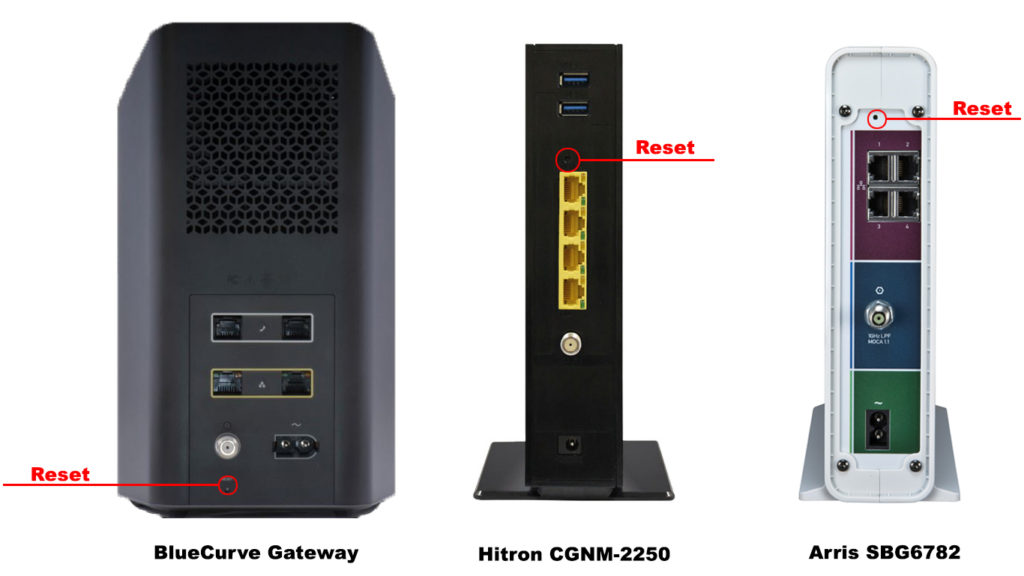
- Ahora deberías presionar el botón. Dado que el botón está en un pequeño agujero, use un clip de papel o un objeto similar. Mantenga presionada durante al menos 15 segundos.
Ese es todo el proceso: su contraseña de módem se ha restablecido.
Nota: El procedimiento de reinicio elimina y restaura a la configuración de fábrica absolutamente todos los cambios que realizó.
¿Cómo cambiar la contraseña de SHAW Wi-Fi?
Shaw ofrece una gran cantidad de módems . La forma de cambiar la contraseña WiFi es similar en todos los modelos, pero nuevamente, no es exactamente la misma. Sin embargo, creemos que si ha cambiado su contraseña en cualquier módem/enrutador hasta ahora, podrá hacer lo mismo en cualquier puerta de enlace Shaw.
Le mostraremos cómo cambiar la contraseña WiFi en dos puertas de enlace WiFi populares de la oferta de Shaws:
- Bluecurve Gateway (móvil)
- BlueCurve (escritorio)
- Hiltron Modem CGNM-2250
Cómo cambiar la contraseña de Shaw Wi-Fi en BlueCurve Gateway usando la aplicación
- Al principio, abra la aplicación Bluecurve Home ( iOS / Android )
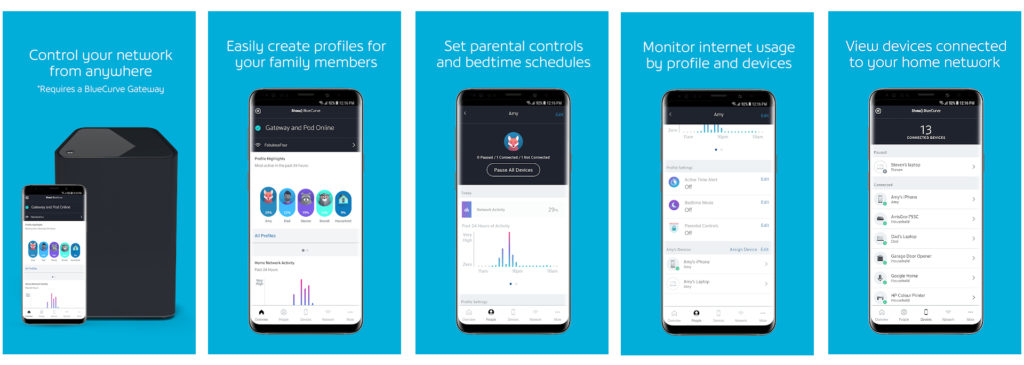
Aplicación de Bluecurve Home
- Después de abrir la aplicación, debe seleccionar la opción Connect.
- En este paso, toque Ver red.
- Ahora, verá el lápiz ubicado en la esquina superior derecha. Debe hacer clic en él.
- El nombre WiFi y las opciones de contraseña WiFi aparecerán en una nueva ventana. Haga clic en la contraseña WiFi para cambiarla (si desea cambiar el nombre WiFi, haga clic en ella).

- Después de ingresar una nueva contraseña, toque Aplicar cambios.
Ese es todo el proceso, su contraseña WiFi se ha cambiado correctamente.
Cómo encontrar y cambiar su contraseña WiFi usando la aplicación Bluecurve Home
Nota: Después de cambiar su nombre o contraseña WiFi, es probable que necesite ingresar nuevas credenciales en todos los dispositivos que se han conectado.
Cómo cambiar la contraseña WiFi en BlueCurve a través de PC
Puede cambiar la contraseña Shaw Wifi en una puerta de enlace de BlueCurve a través de PC de dos maneras. El primero es a través del Administrador de configuración web utilizando la IP predeterminada de una puerta de enlace de BlueCurve ( 10.0.0.1 ). La segunda forma es a través del portal web de Shaw BlueCurve Home . Ambas formas incluyen navegar a la sección WiFi y editar su contraseña WiFi (y tal vez incluso su nombre WiFi). Bueno, muéstrale cómo cambiar su contraseña WiFi a través del portal web.
- Abra su navegador y visite el portal web de BlueCurve Home.
- Se abre la sección de administración de la puerta de enlace de Shaw. Debe iniciar sesión. Hará esto utilizando el nombre predeterminado (administrador) y la contraseña predeterminada (contraseña).
- Después de iniciar sesión, seleccione Connect.
- En este paso, haga clic en Ver red.
- Ahora, haga clic en Editar wifi.
- Para cambiar la contraseña, haga clic en la opción de contraseña WiFi.
- Lo último que debe hacer es hacer clic en aplicar cambios.
El procedimiento está completo y su contraseña WiFi se ha cambiado correctamente.
Nota: Después de cambiar su nombre o contraseña WiFi, deberá ingresar nuevas credenciales en todos los dispositivos que se han conectado.
Cómo cambiar la contraseña de shaw wifi en un módem Hiltron
- El primer paso es escribir 192.168.0.1 en su navegador de Internet, y luego presione ENTER.
- En este paso, debe iniciar sesión en la puerta de enlace Shaw con el nombre de usuario predeterminado (Cusadmin) y la contraseña predeterminada que se encuentra en la parte inferior o posterior del módem Shaw Hiltron.
- Después de iniciar sesión, desde las opciones que aparecen en la pantalla, haga clic en Administrar Wireless.
- Verá redes 2.4G o 5G. Debe hacer clic en el que desea editar (cambie la contraseña WiFi).
- Encuentra el campo de frase de pases. Debe ingresar su nueva contraseña WiFi allí.
- Finalmente, haga clic en Guardar cambios.

Este es el final del proceso. Su contraseña ha sido cambiada exitosamente.
Nota: Después de cambiar la contraseña WiFi, deberá volver a conectarse a su red WiFi utilizando su nueva contraseña WiFi.
Conclusión
Por último, le recomendamos que cambie su contraseña WiFi durante la configuración inicial de la puerta de enlace. No use el nombre WiFi y la contraseña predeterminados. De esa manera, evitará el acceso o el abuso no autorizado de su red.
Cree una contraseña segura: debe ser de una combinación de letras, números y caracteres en minúsculas y minúsculas.
